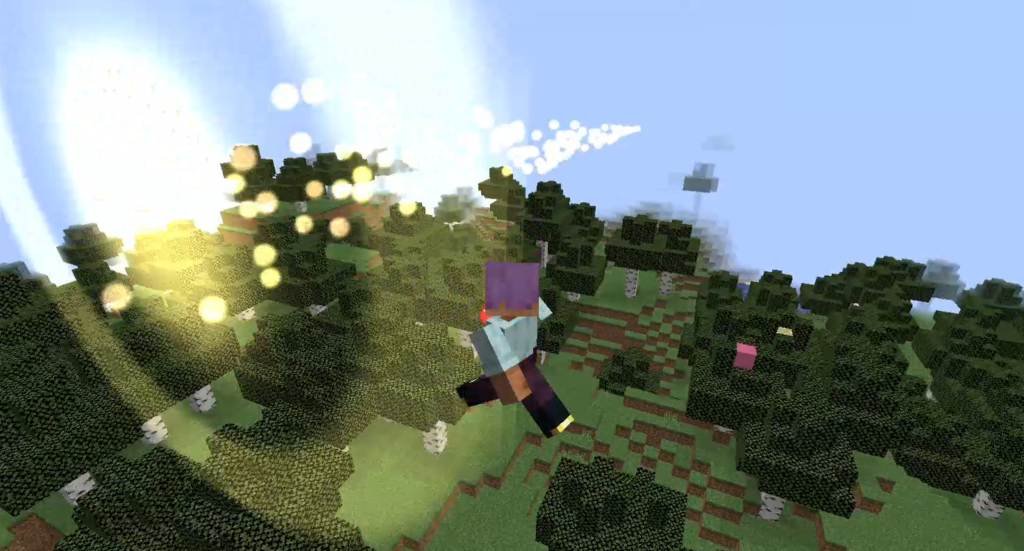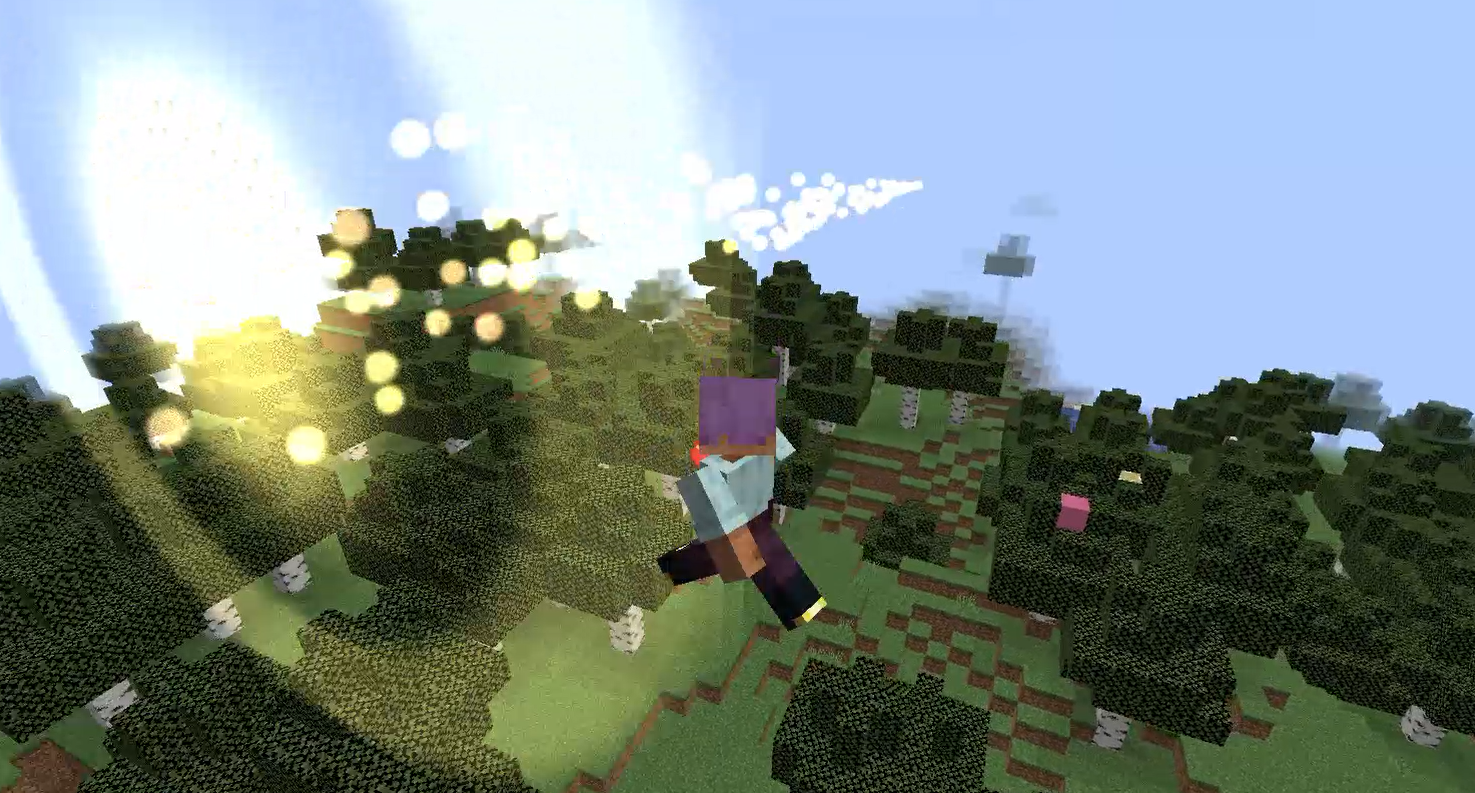この記事ではMcreator2024.4の情報を執筆しています。
こんにちは、もえやです。3年ほど前からMcreatorの制作動画をYoutubeにアップしています。
今回も、Effekseerを使って、演出をパーティクルが一方方向に進んでいく演出を作ってみました。
エフェクトの作成
Effekseerで作成します。ソフトのダウンロードはこちらです。
チュートリアルがあるので、詳しくはそちらをご覧ください。
親ノードを作る
Nodeが最初に1つあると思うので、描画タブに移動し、色を設定します。
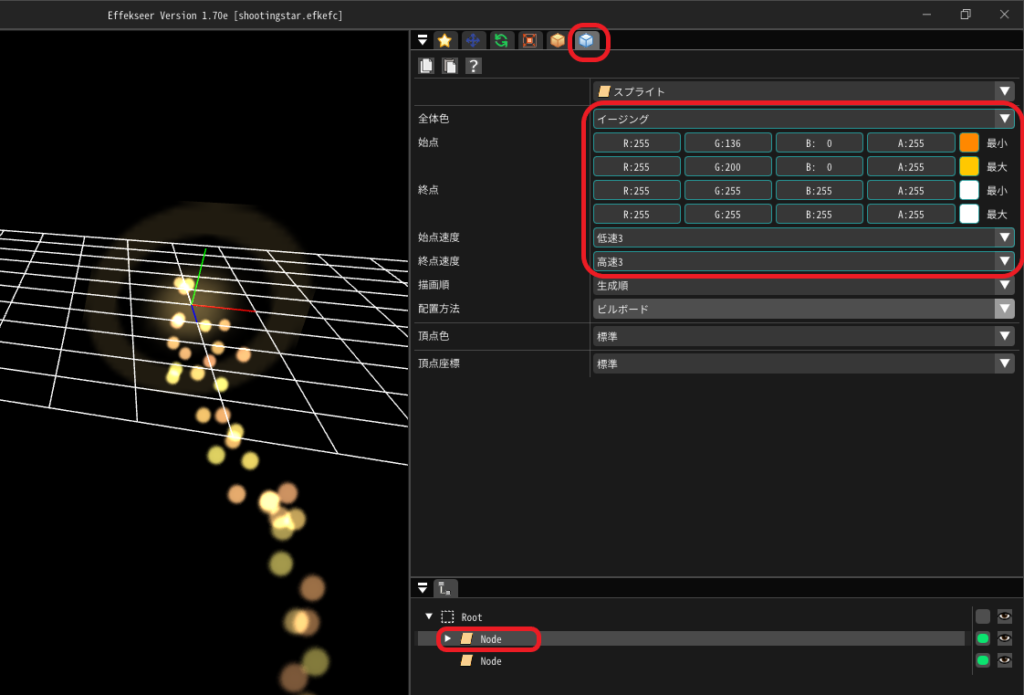
描画共通タブに移動し、図形を読み込み、ブレンドを加算にし、フェードイン、フェードアウトを設定します。
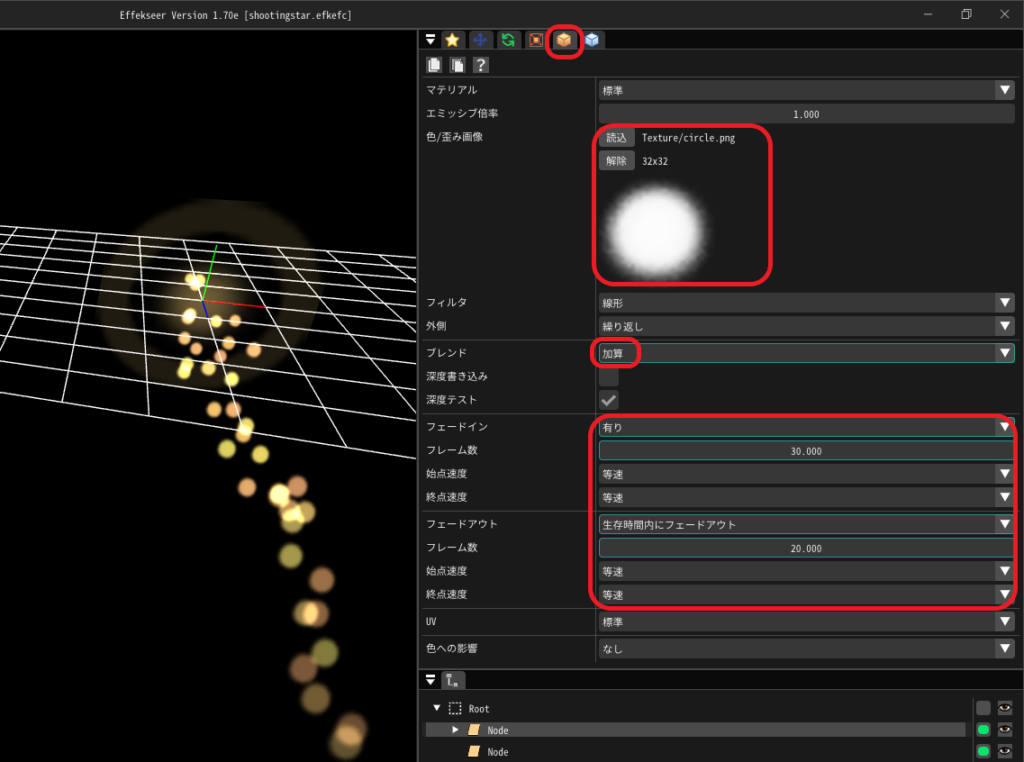
拡大タブに移動し、単一の拡大で、拡大率を0.5にして少し小さくします。
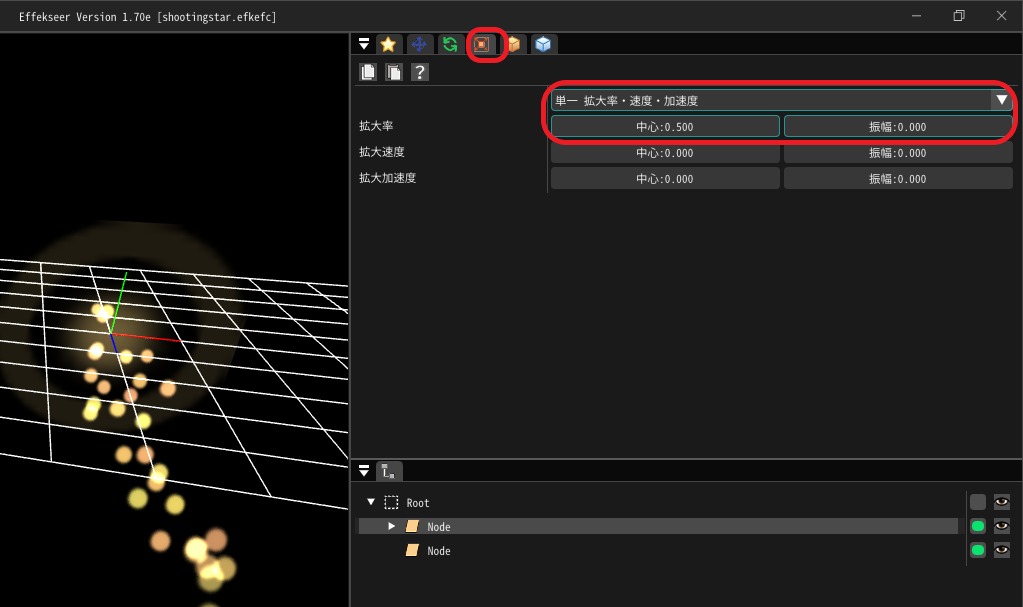
回転タブに移動し、角度・速度・加速度にして、Zの角速度を5にして回転させます。
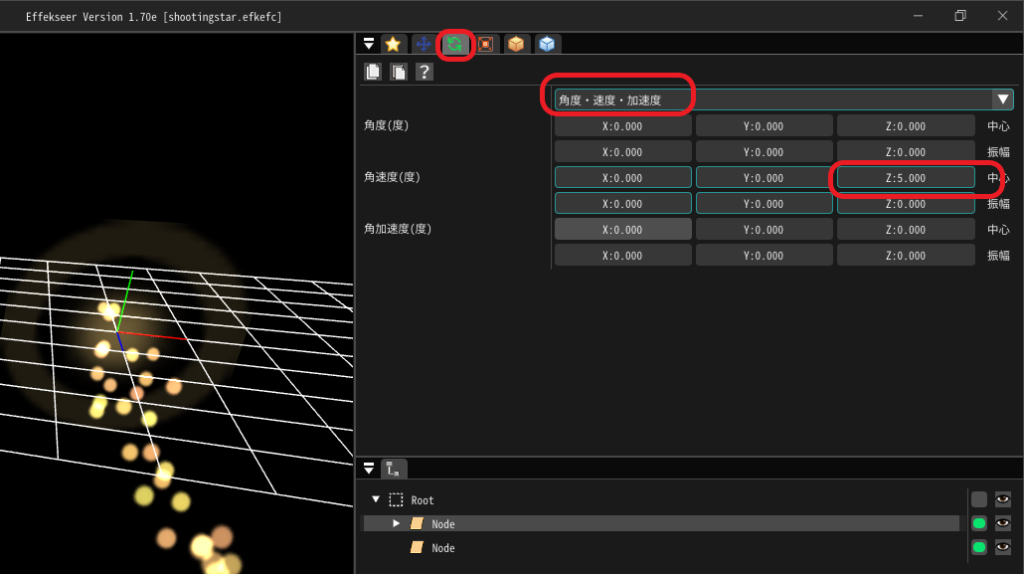
移動タブに移動し、位置・速度・加速度にして、Z方向に速度を与えます。
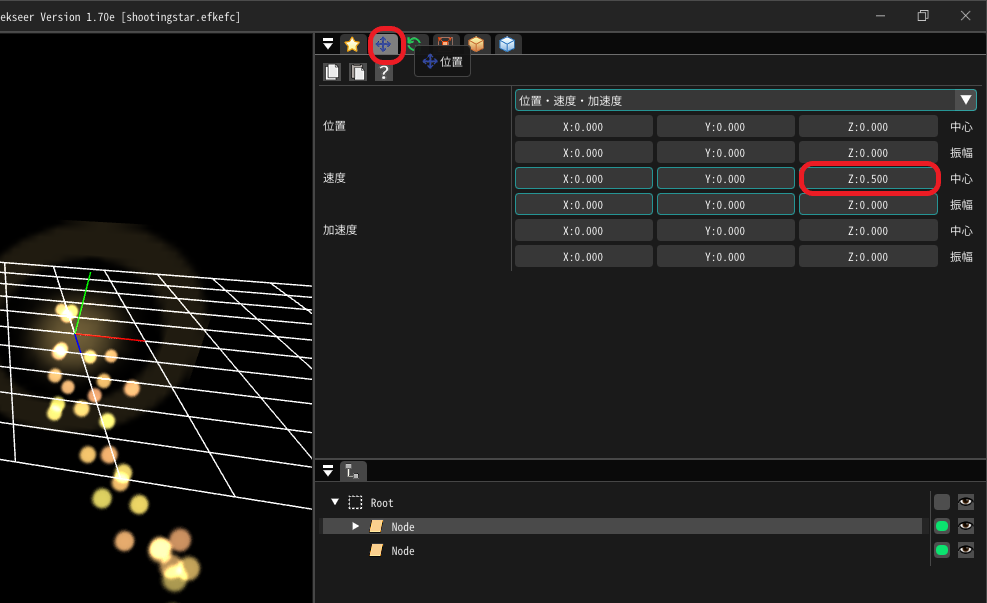
子ノードを作る
今作ったNodeを選択し、右クリックでノードの追加、を押します。
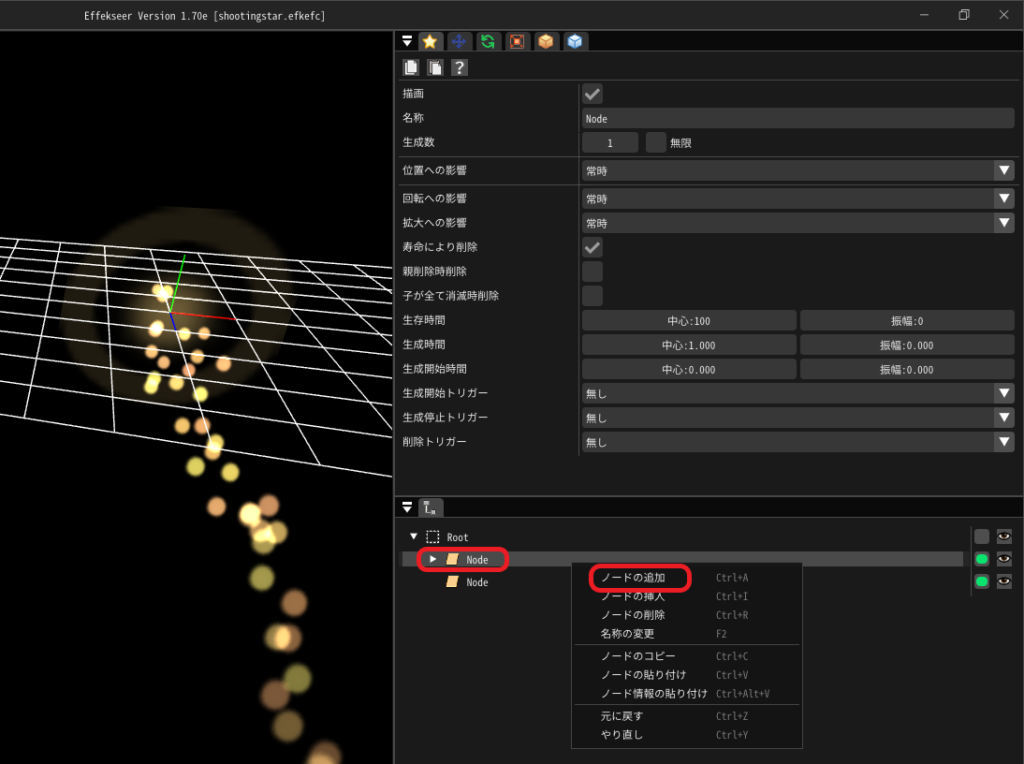
追加したノードを選択し、描画タブの色と配置方法を設定します。
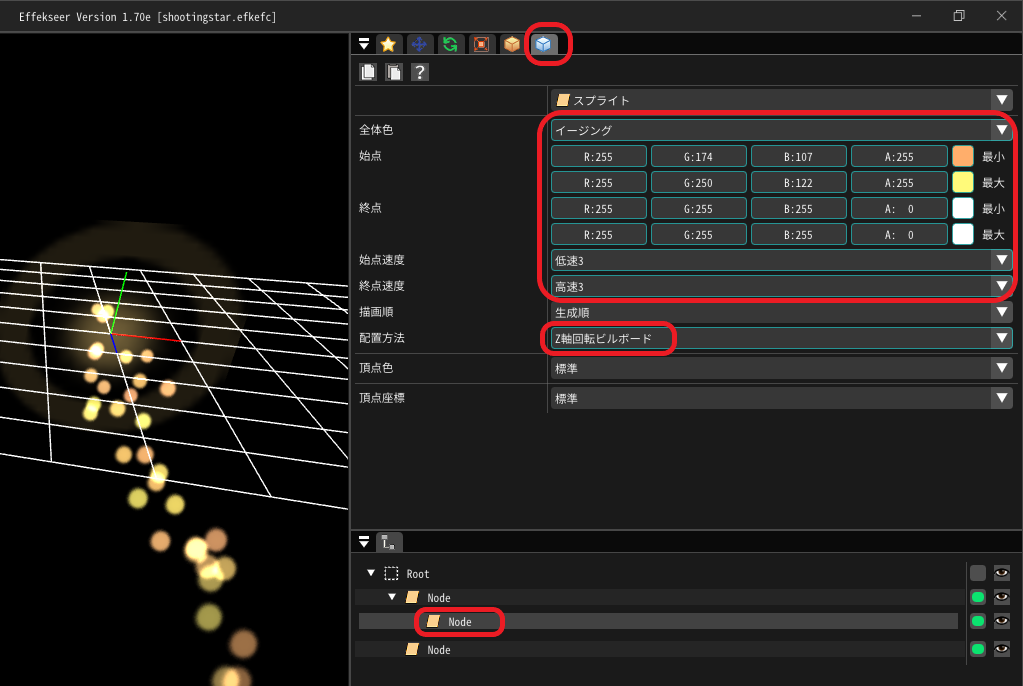
描画共通タブに移動し、テクスチャ、ブレンドモード、フェードイン、アウトを設定します。
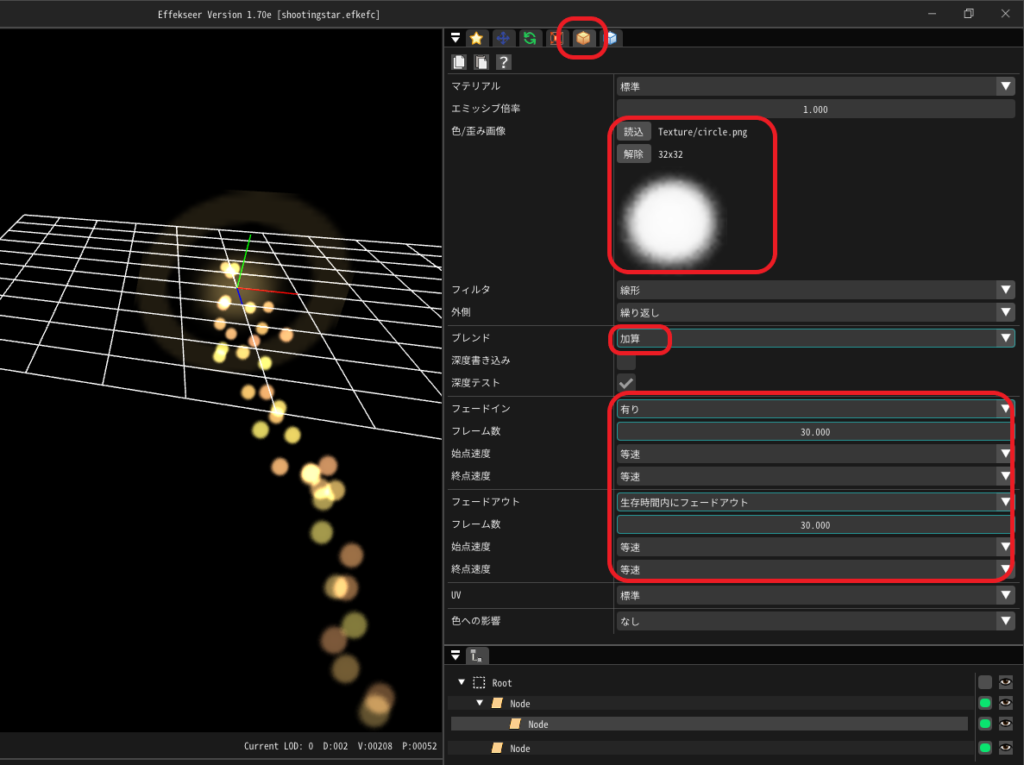
移動タブに移動し、位置・速度・加速度にして、速度の振幅を設定します。
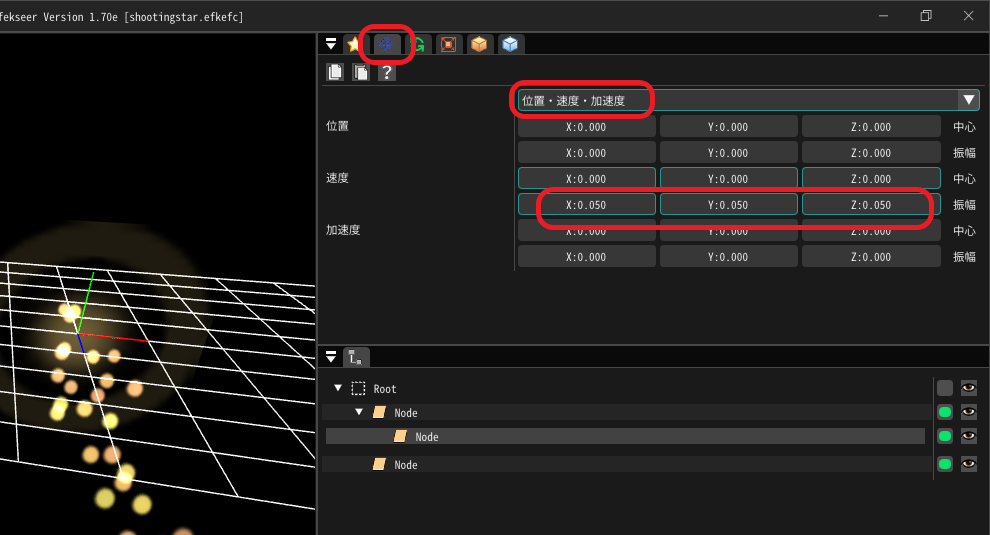
共通タブに移動し、位置への影響を生成時のみにし、親削除時削除にチェックを入れます。
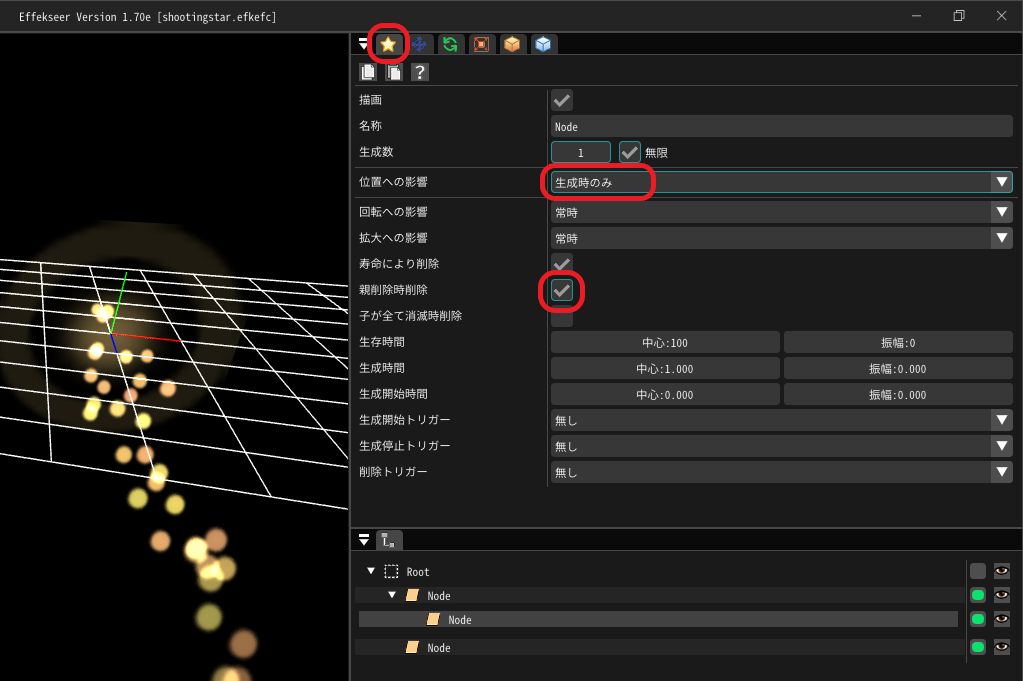
光を追加する
Rootを選択し、ノードの追加を押します。
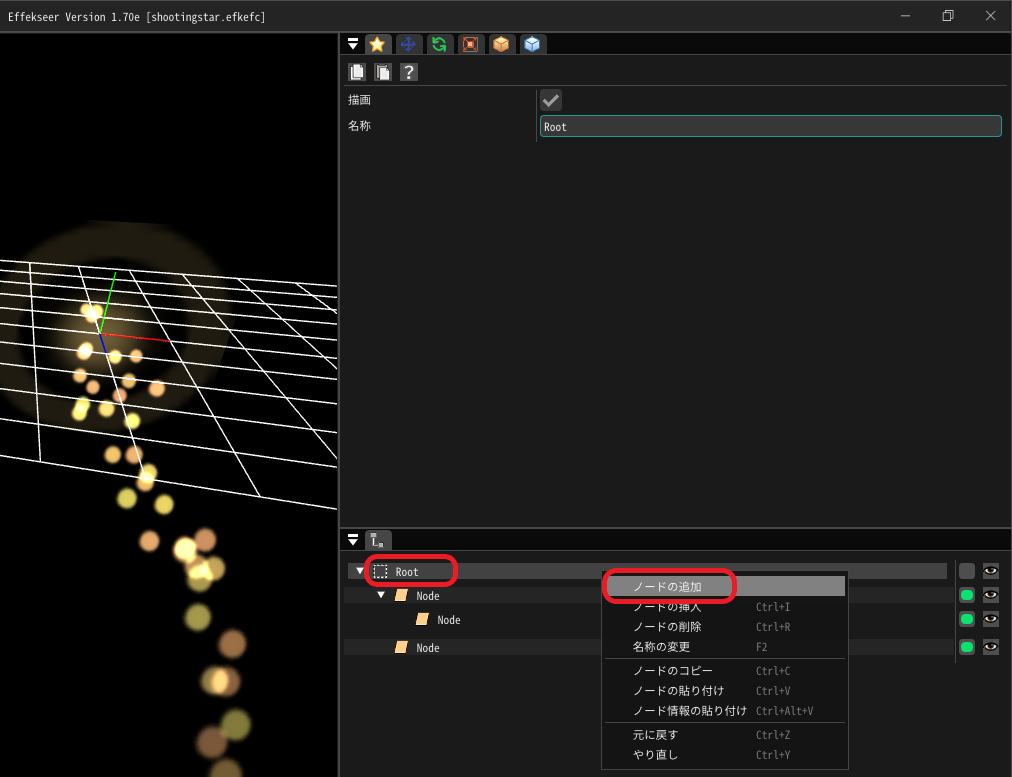
追加したノードを選択し、描画タブの全体色と配置方法を設定します。
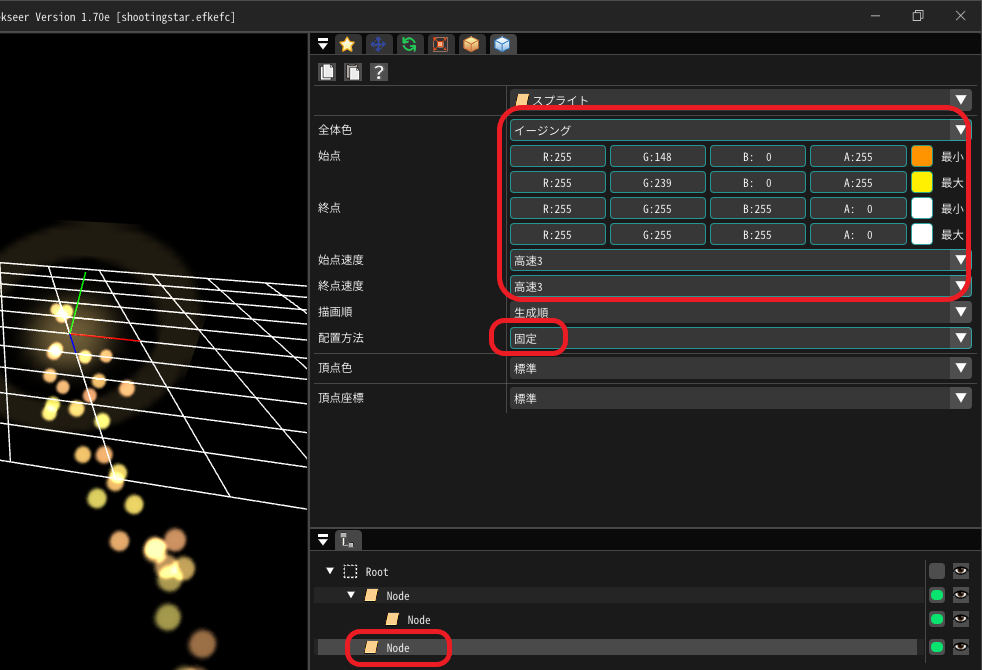
描画共通タブに移動し、テクスチャとブレンド、フェードイン、アウトを設定します。
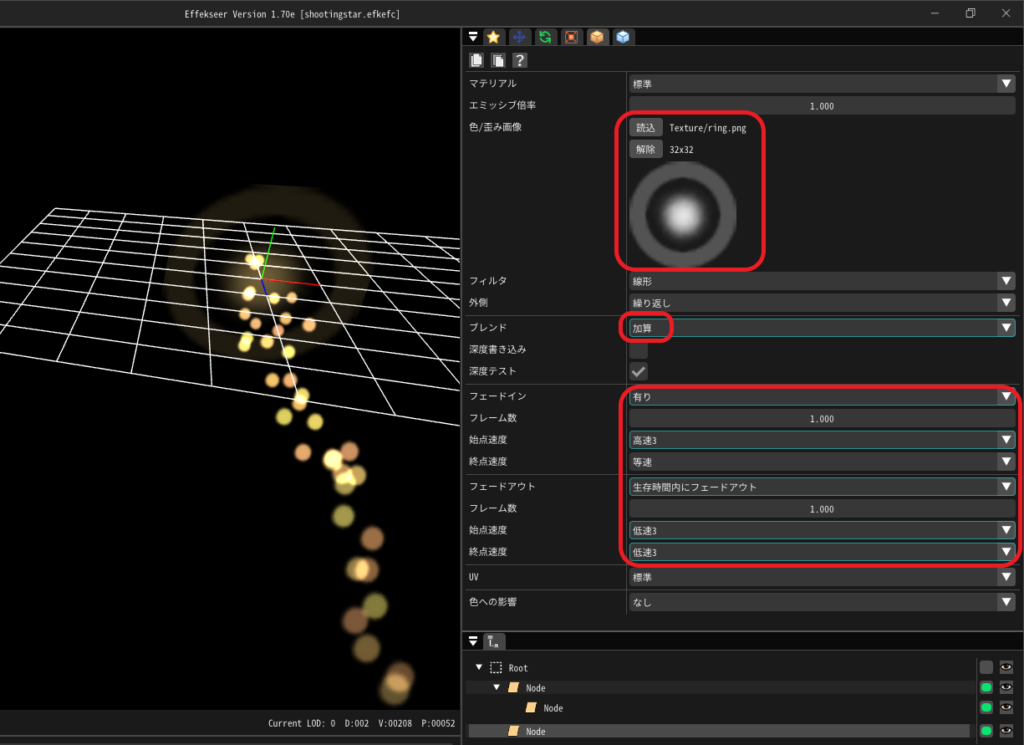
拡大タブに移動し、単一拡大率・速度・加速度にして、拡大加速度を0.005にします。
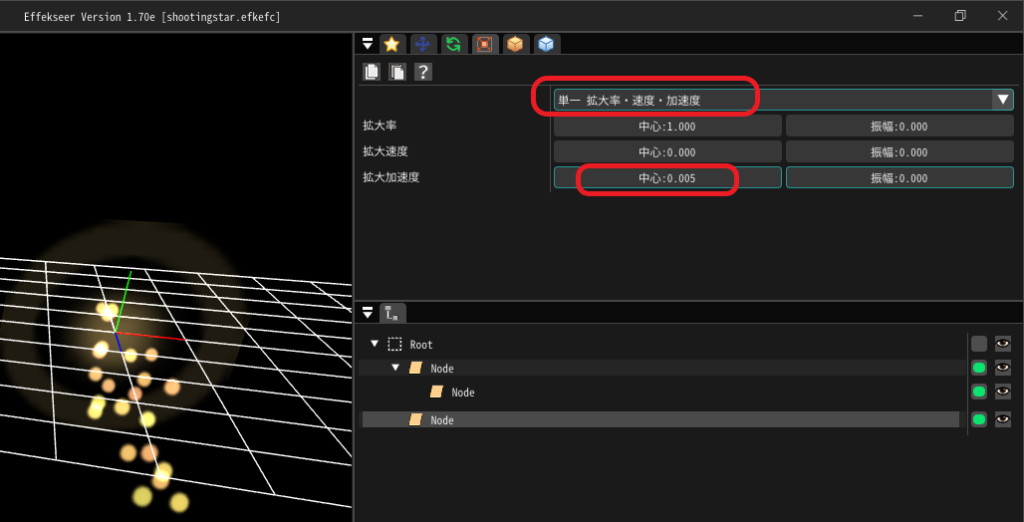
保存します。
MCreatorに導入する
こちらの記事で導入方法を紹介しています。
レーザーの代わりに設定すると、このように粒子が飛んでいきます。